Es kann mehrere Gründe geben, warum Deine neueste Folge nicht bei Apple Podcasts, Spotify, Deezer und Co. gelistet werden könnte. Beachte bitte zuerst, dass die Aktualisierung und Neuveröffentlichung einer Episode bei jeder Plattform unterschiedlich lange Zeit braucht, um dort umgesetzt zu werden. Wenn nach 24 Stunden die Episode noch nicht auf der gewünschten Plattform online ist, wird es Zeit für die folgenden Fehlerbehebungsmaßnahmen.
Bitte gehe folgende Checkliste durch, um festzustellen, ob die Ursache bei podcaster.de liegt
Rufe Deinen Podcast-Feed auf und schaue nach, ob dieser erreichbar ist, indem Du ihn die Suchzeile Deines Browsers eingibst. So findest Du den Link.

Schaue nach, ob für die gewünschte Episode bereits ein Eintrag vorliegt. Sie sollte ganz oben in der Liste Deiner Episoden stehen in der Podcast-Übersicht und der Episoden-Übersicht). Falls das nicht der Fall ist, aktualisiere den Podcast-Feed im Browser (siehe 1.). Falls die Episode weiterhin nicht erscheint, sieh nach, ob die Episode den Status Veröffentlicht hat. Falls nicht, ändere den Status entsprechend (via Episode bearbeiten).
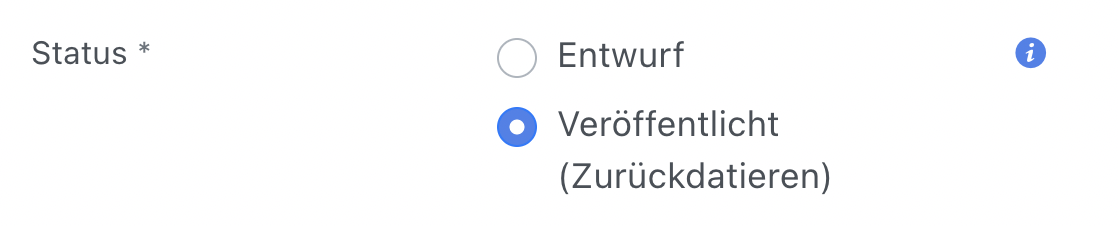
Stelle sicher, dass die Mediendatei richtig mit der Episode verknüpft ist. In Firefox, fahre in der Episoden-Übersicht mit dem Mauszeiger über den Wiedergabeknopf beim entsprechenden Episoden-Eintrag. Es erscheint ein graues Kästchen, welches Dir den Namen der verlinkten Mediendatei anzeigt. Bei anderen Browsern musst du evtl. im Quelltext (Strg+U) nach dem Dateinamen Deiner Mediendatei suchen (Strg+F).
Wenn du nicht fündig wirst, aktualisiere zuerst wieder den Feed und suche noch einmal. Bringt das nichts, verknüpfe die Mediendatei nochmal mit dem Episoden-Eintrag via Episode bearbeiten. Wähle dort aus der Auswahlliste Podcast-Folge die gewünschte Mediendatei aus der Mediathek aus oder lade sie erneut hoch.
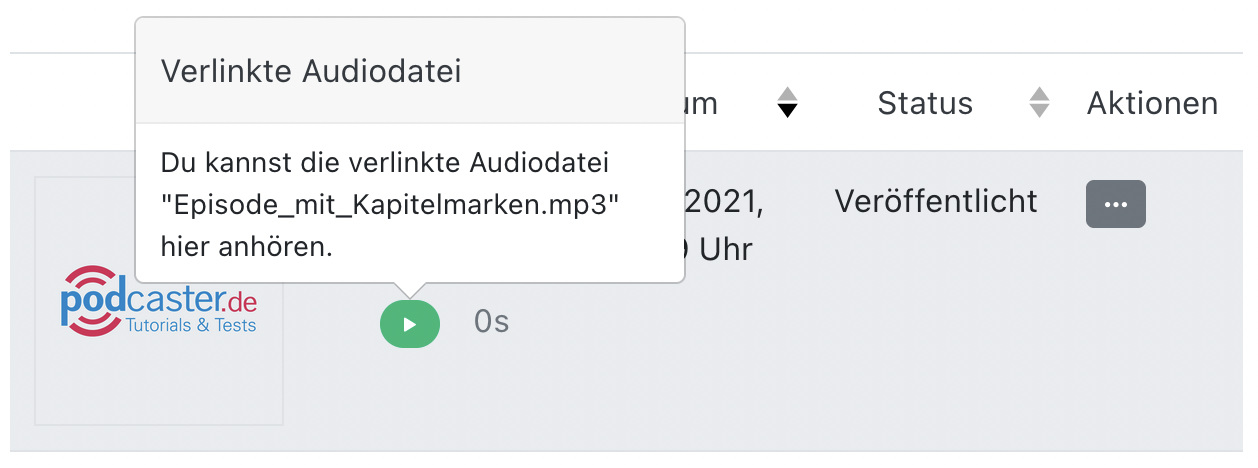
Stelle sicher, dass Deine Mediendatei eine gültige Dateiendung hat. Die von allen Plattformen problemlos akzeptierte Dateiendung ist .mp3. Apple Podcasts erkennt auch .aac, .m4a oder .mp4, andere Plattformen sind dahingehend in der Regel weniger Tolerant. Probleme gibt es vor allem mit .wav- und .ogg-Dateien.
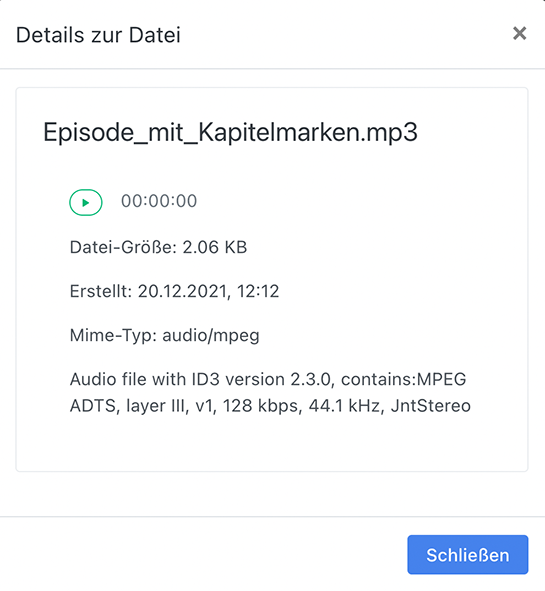
Die Dateiendung sollte dem eigentlichen Datei-Typ entsprechen. Eine MP3-Datei mit Datei-Endung .m4a wird bei Apple Podcasts nicht abgespielt. Datei-Typ und -Endung kannst Du überprüfen, indem Du in der Mediathek auf den Dateinamen klickst. Dort steht unter "Mime-Typ" der Datei-Typ, er sollte der Datei-Endung entsrechen (siehe Screenshot oben).
Wenn Du sichergestellt hast, dass Deine Episode im Feed erscheint und die Mediendatei richtig verknüpft ist, schaue, ob der Status-Bericht zum Podcast Fehlermeldungen oder Warnungen anzeigt und falls ja, behebe diese. Du findest den Status-Check unterhalb des RSS-Feeds Deines Kanals.
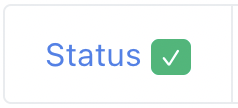
Stelle sicher, dass Deinem Podcast ein Logo zugewiesen ist.
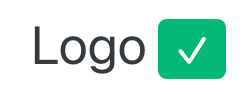
Wenn all diese Schritte nicht geholfen haben, kontaktiere den Support.
Mögliche Apple-Podcasts-spezifische Gründe:
Wenn ein Logo eingebunden ist, rufe Podcasts Connect auf und schaue nach, dass dort keine Fehler für deinen Podcast angezeigt werden.
Wenn Podcasts Connect keine Fehler meldet, melde Deinen Podcast erneut dort an, ohne ihn zuvor zu löschen.
Wenn soweit alles korrekt ist, hilft nur Warten. iTunes, bzw. Apple Podcasts, hat immer wieder Aussetzer beim Aktualisieren der Podcasts. Bisher sind irgendwann alle korrekt veröffentlichten Episoden bei Apple Podcasts angezeigt worden. Zeitweise dauert das bis zu 3 Tage.
